Việc trực quan hóa dữ liệu có thể nâng cao đáng kể sự rõ ràng và tác động của các ghi chú của bạn. Là một trình soạn thảo ưu tiên Markdown, Obsidian không hỗ trợ biểu đồ theo mặc định. Đây chính là lúc cộng đồng plugin phong phú của nó phát huy tác dụng. Plugin Charts là một tiện ích bổ sung mạnh mẽ, cho phép bạn tạo nhiều loại biểu đồ có thể chỉnh sửa, tương tác và có hiệu ứng động ngay trong vault Obsidian của bạn.
Nếu bạn đã từng mong muốn biến những con số và xu hướng thành các biểu đồ tương tác ngay trong Obsidian, thì đây chính là giải pháp. Được xây dựng dựa trên thư viện Chart.js tuyệt vời, plugin này cho phép bạn tạo đủ loại biểu đồ mà không cần rời khỏi ghi chú của mình. Hãy cùng congnghe360.net khám phá cách tạo biểu đồ trong Obsidian hiệu quả này nhé.
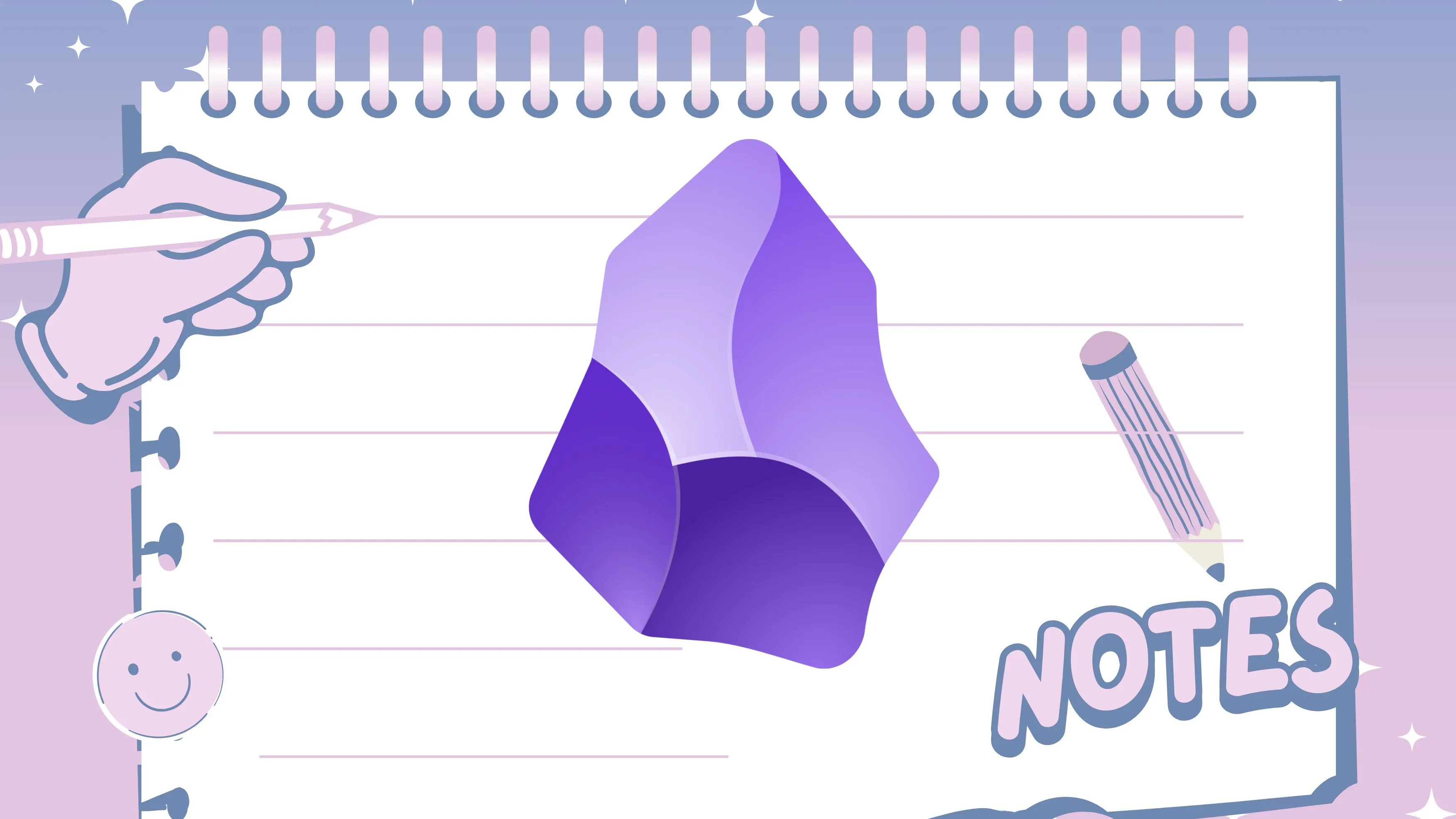 Hình ảnh minh họa một bàn tay đang cầm bút chì viết ghi chú trong bối cảnh kỹ thuật số, biểu trưng cho việc quản lý thông tin trong Obsidian
Hình ảnh minh họa một bàn tay đang cầm bút chì viết ghi chú trong bối cảnh kỹ thuật số, biểu trưng cho việc quản lý thông tin trong Obsidian
Nhu cầu trực quan hóa dữ liệu trong hệ sinh thái Obsidian
Tất cả chúng ta đều tích lũy dữ liệu trong các vault Obsidian của mình, dù là theo dõi thói quen, tiến độ dự án, kết quả nghiên cứu hay thậm chí là tài chính cá nhân. Thường thì những dữ liệu này tồn tại dưới dạng danh sách, bảng hoặc các con số được nhúng trong ghi chú. Đôi khi, những cách thể hiện dựa trên văn bản này thiếu đi tác động và sự rõ ràng tức thì. Sẽ thật hiệu quả nếu chúng ta có thể vượt ra ngoài những con số tĩnh và biến dữ liệu của mình trở nên sống động.
Bạn luôn có thể chuyển dữ liệu sang một bảng Excel, tạo biểu đồ và tải chúng xuống dưới dạng hình ảnh. Thay vì một phương pháp thủ công tẻ nhạt như vậy, hãy sử dụng mẹo dưới đây để hoàn thành công việc nhanh chóng và tiện lợi hơn nhiều.
 Giao diện Obsidian hiển thị biểu đồ thanh được tạo bằng Plugin Charts, minh họa khả năng trực quan hóa dữ liệu
Giao diện Obsidian hiển thị biểu đồ thanh được tạo bằng Plugin Charts, minh họa khả năng trực quan hóa dữ liệu
Hướng dẫn cài đặt Plugin Charts cho Obsidian
Như đã đề cập, Charts là một plugin của bên thứ ba. Obsidian chặn các plugin như vậy theo mặc định vì những lý do bảo mật. Bạn cần tắt chế độ hạn chế trước để bật cửa hàng plugin cho vault của mình. Dưới đây là cách thực hiện:
- Khởi chạy vault Obsidian của bạn và đi tới Settings (Cài đặt).
- Cuộn xuống mục Community Plugins (Plugin cộng đồng).
- Nhấp vào Turn off and reload (Tắt và tải lại) bên cạnh menu Restricted mode (Chế độ hạn chế).
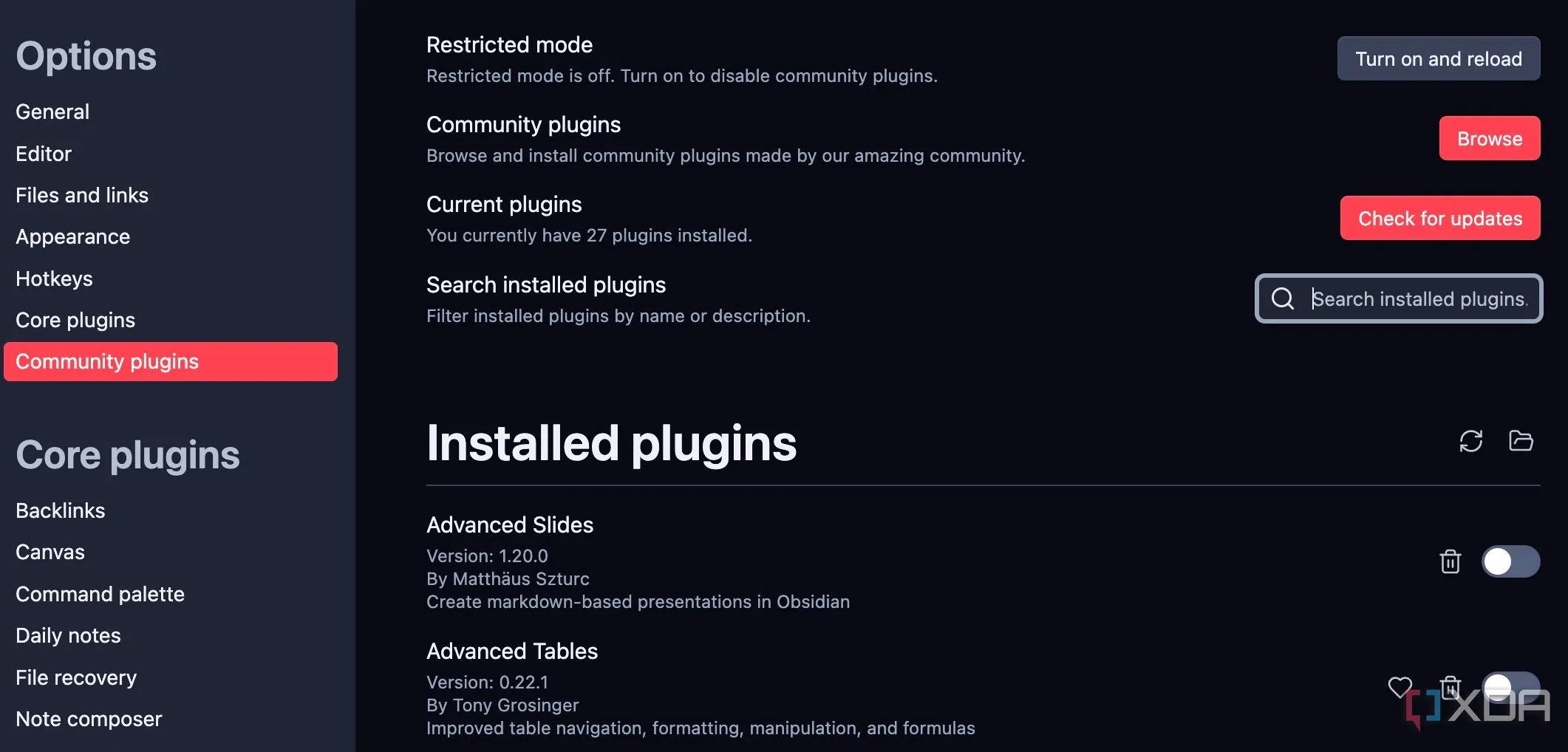 Màn hình cài đặt Obsidian với tùy chọn "Restricted mode" được khoanh vùng, hướng dẫn tắt chế độ hạn chế để cài đặt plugin cộng đồng
Màn hình cài đặt Obsidian với tùy chọn "Restricted mode" được khoanh vùng, hướng dẫn tắt chế độ hạn chế để cài đặt plugin cộng đồng
- Sau khi vault của bạn tải lại, nhấp vào Browse (Duyệt) bên cạnh Community plugins (Plugin cộng đồng) và tìm kiếm “Charts” từ menu sau.
- Chọn Install (Cài đặt) và kích hoạt plugin từ cùng menu đó.
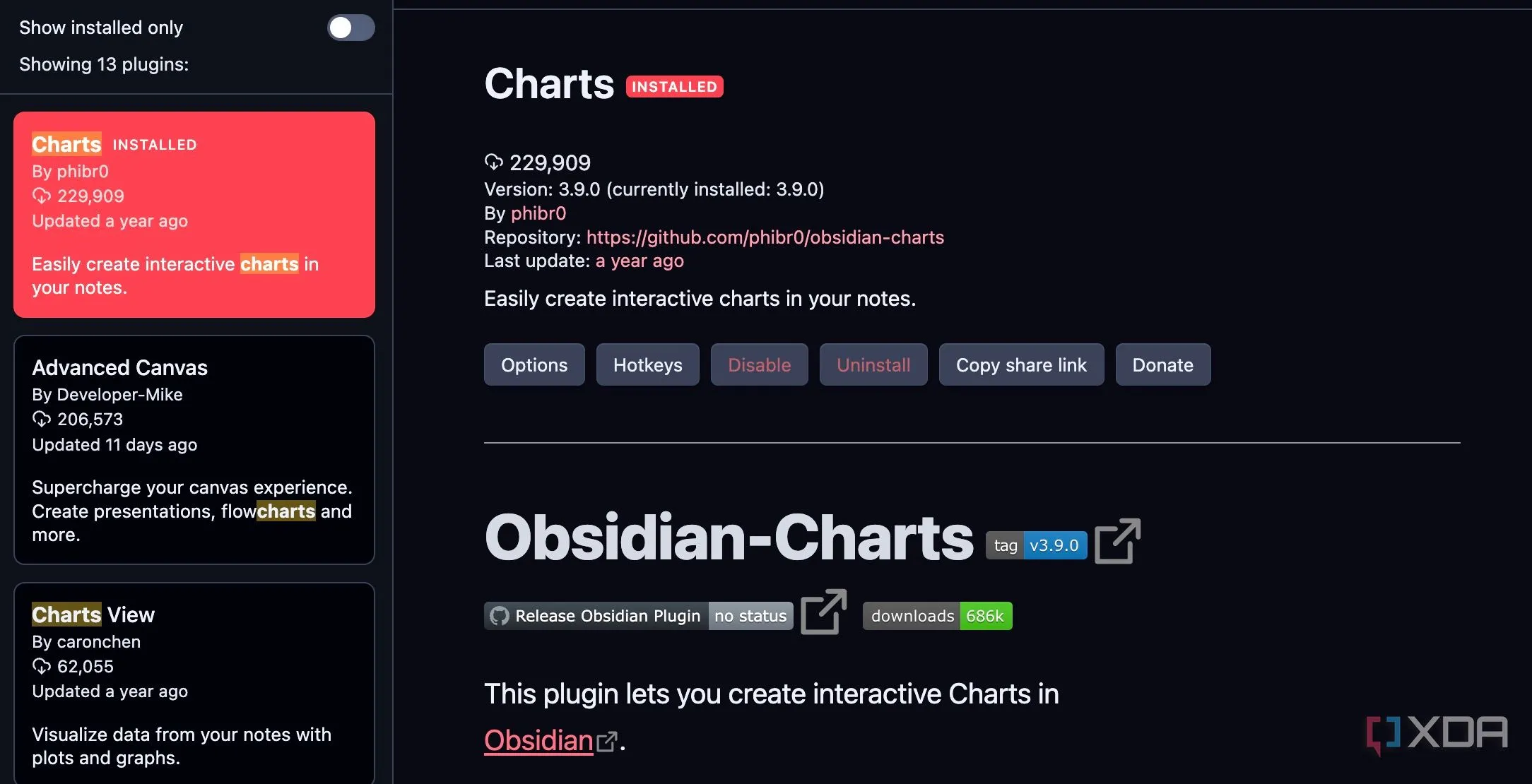 Màn hình "Community plugins" của Obsidian, hiển thị plugin "Charts" đã được cài đặt và nút "Enable" để kích hoạt sử dụng
Màn hình "Community plugins" của Obsidian, hiển thị plugin "Charts" đã được cài đặt và nút "Enable" để kích hoạt sử dụng
Bây giờ bạn đã sẵn sàng sử dụng Charts plugin trong Obsidian và các biểu đồ trong vault của mình.
Thực hành sử dụng Plugin Charts: Biến dữ liệu thành biểu đồ
Sau khi bạn đã kích hoạt Plugin Charts Obsidian, đã đến lúc kiểm tra hoạt động của nó. Trong ghi chú Obsidian nơi bạn muốn thêm biểu đồ, hãy bắt đầu một khối mã bằng cách gõ ba dấu gạch ngược (“) theo sau là từchart` và sau đó nhấn Enter. Điều này cho Obsidian biết rằng nội dung trong khối mã này nên được diễn giải bởi Plugin Charts.
Bên trong khối mã chart, bạn sẽ định cấu hình cho biểu đồ của mình ở định dạng YAML. Điều này bao gồm loại biểu đồ, dữ liệu và các tùy chọn khác nhau để tùy chỉnh.
Giả sử bạn đang theo dõi doanh số hàng năm (tính bằng nghìn đô la) của ba dòng sản phẩm khác nhau (A, B và C) cho doanh nghiệp nhỏ của mình từ năm 2020 đến năm 2024. Bạn muốn trực quan hóa hiệu suất của chúng trong những năm này bằng biểu đồ thanh trong ghi chú Obsidian của mình.
- Tạo một ghi chú mới trong Obsidian.
- Chèn một khối mã.
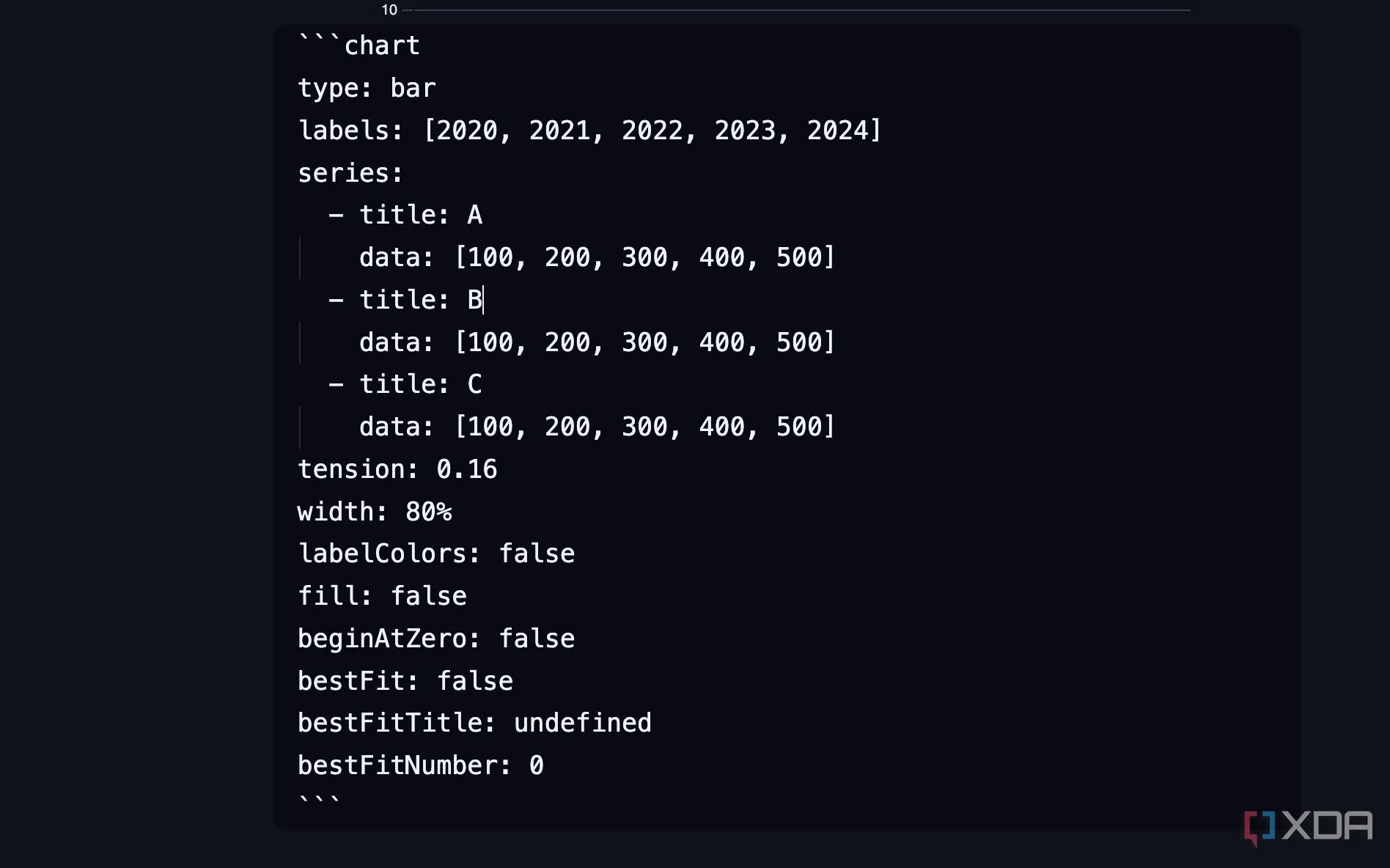 Cửa sổ ghi chú trong Obsidian hiển thị hướng dẫn chèn khối mã với ba dấu gạch ngược và từ khóa 'chart' để bắt đầu tạo biểu đồ
Cửa sổ ghi chú trong Obsidian hiển thị hướng dẫn chèn khối mã với ba dấu gạch ngược và từ khóa 'chart' để bắt đầu tạo biểu đồ
-
Định cấu hình biểu đồ như sau:
type: bar labels: [2020, 2021, 2022, 2023, 2024] series: - title: A data: [100, 200, 300, 400, 500] - title: B data: [100, 200, 300, 400, 500] - title: C data: [100, 200, 300, 400, 500] tension: 0.16 width: 80% labelColors: false fill: false beginAtZero: false bestFit: false bestFitTitle: undefined bestFitNumber: 0
Đóng khối mã lại, và biểu đồ của bạn đã sẵn sàng để sử dụng.
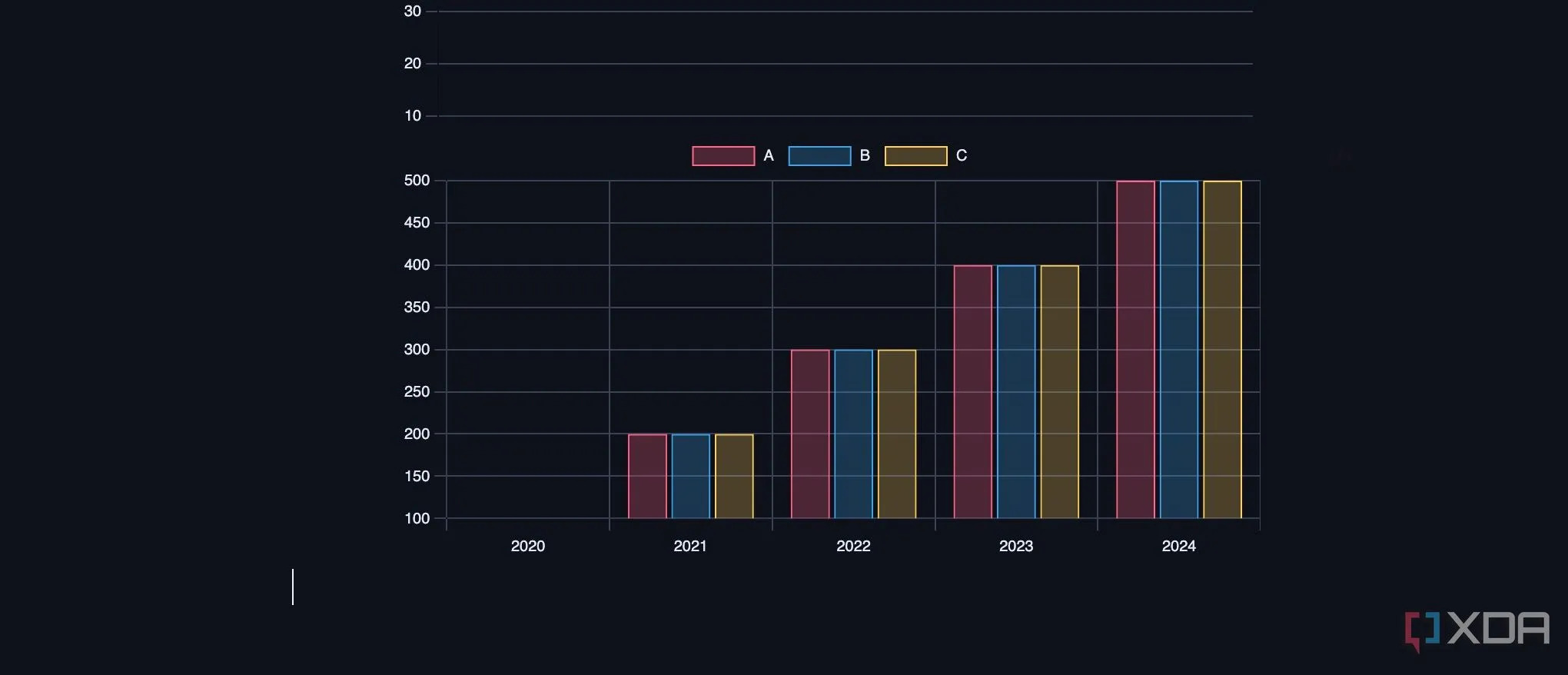 Một ghi chú Obsidian hiển thị biểu đồ thanh đã hoàn thành từ mã YAML, minh họa doanh số sản phẩm qua các năm
Một ghi chú Obsidian hiển thị biểu đồ thanh đã hoàn thành từ mã YAML, minh họa doanh số sản phẩm qua các năm
Tuy nhiên, không phải ai cũng quen thuộc với cách viết mã như vậy để tạo biểu đồ trong Obsidian. Rất may, có một cách đơn giản khác để hoàn thành công việc.
- Tạo một ghi chú mới trong Obsidian.
- Gõ /chart và tạo một biểu đồ mới.
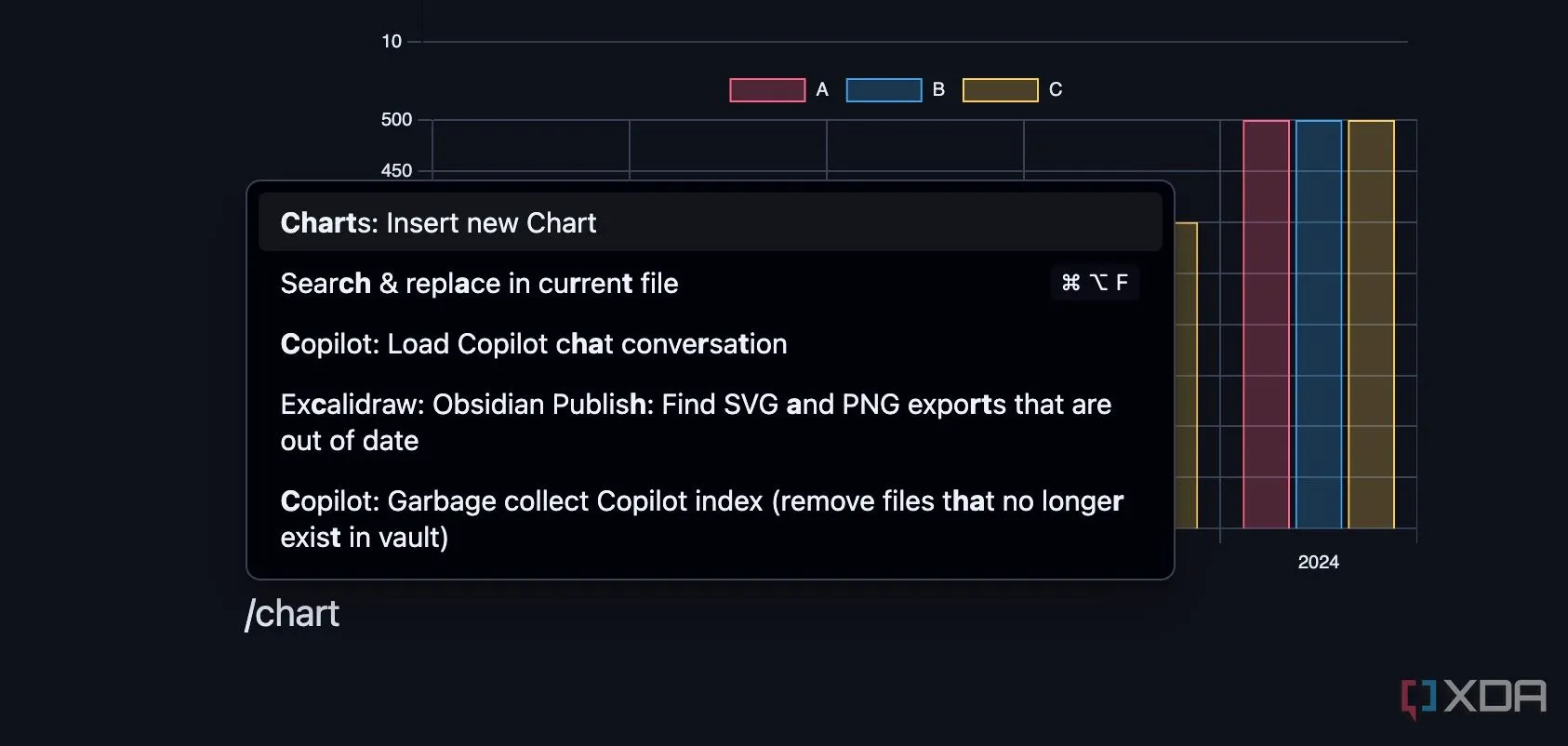 Giao diện Obsidian hiển thị bảng lệnh sau khi gõ '/chart', cho phép người dùng chèn một biểu đồ mới
Giao diện Obsidian hiển thị bảng lệnh sau khi gõ '/chart', cho phép người dùng chèn một biểu đồ mới
- Một menu mới sẽ mở ra để bạn tạo biểu đồ.
- Nhập các chi tiết liên quan như loại biểu đồ, độ mịn, chiều rộng, dữ liệu trục X và trục Y, sau đó nhấp vào Insert chart (Chèn biểu đồ).
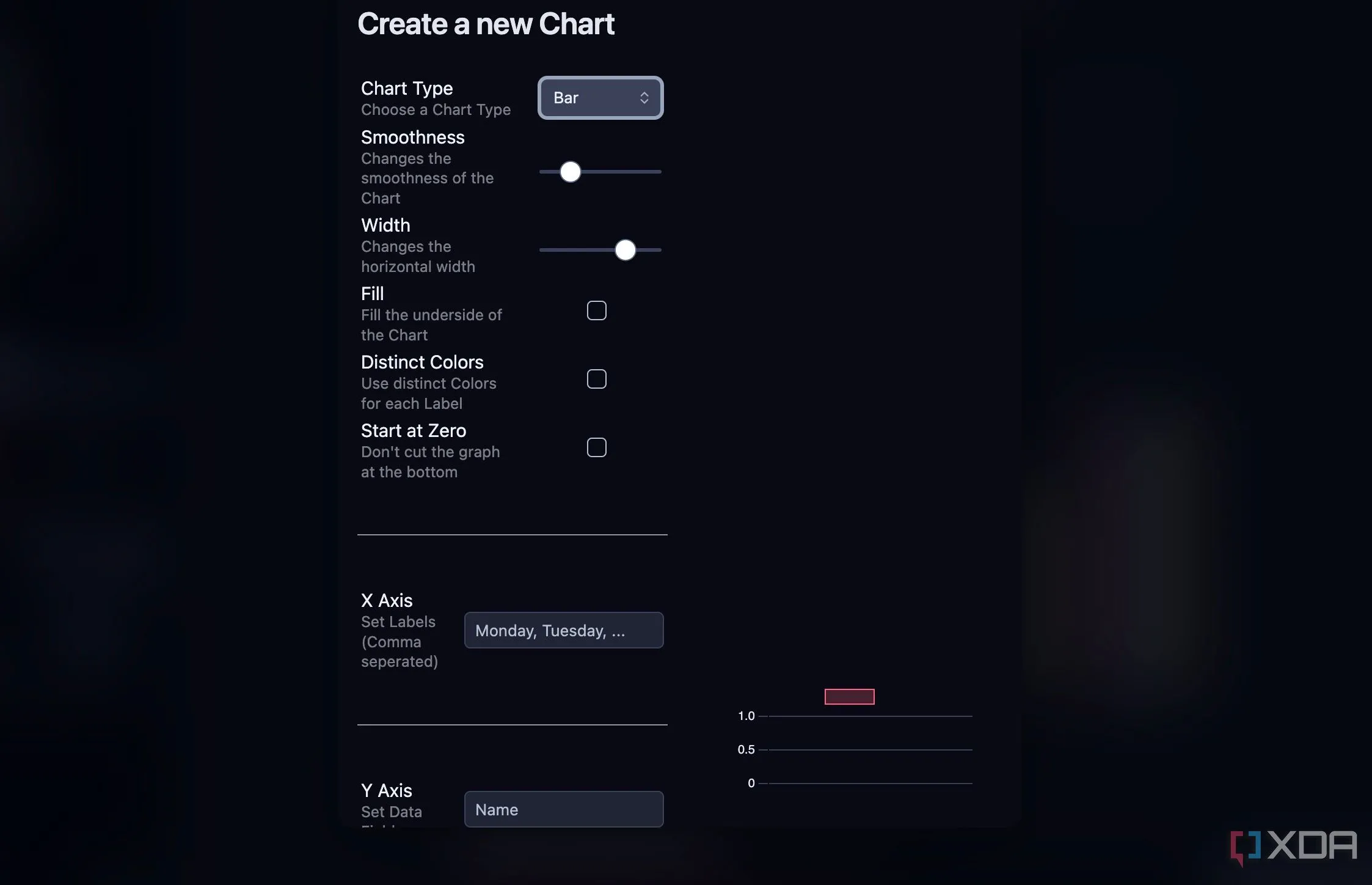 Cửa sổ tùy chỉnh biểu đồ của Plugin Charts trong Obsidian, cho phép người dùng chọn loại biểu đồ, độ mịn, chiều rộng và dữ liệu cho trục X, Y
Cửa sổ tùy chỉnh biểu đồ của Plugin Charts trong Obsidian, cho phép người dùng chọn loại biểu đồ, độ mịn, chiều rộng và dữ liệu cho trục X, Y
Plugin Charts Obsidian sẽ tự động tạo mã cần thiết và hiển thị biểu đồ. Plugin này hỗ trợ các loại biểu đồ thanh (Bar), đường (Line), tròn (Pie), radar (Radar), vùng cực (Polar Area) và vòng (Doughnut). Những loại này đủ tốt cho nhiều trường hợp sử dụng khác nhau.
Bạn cũng có thể tạo biểu đồ từ một bảng. Ở đây, bạn cần thêm ID khối (^name) vào bảng của mình và thêm ID tương tự vào khối mã biểu đồ. Và nếu bạn muốn liên kết một bảng từ một tệp khác, hãy đảm bảo bao gồm tên tệp trong thuộc tính file.
Khám phá các tùy chọn tùy chỉnh và ứng dụng thực tế
Plugin Charts Obsidian được tích hợp nhiều tùy chọn tùy chỉnh. Bạn có thể vào Settings (Cài đặt) và cuộn đến plugin Charts. Tại đây, bạn có thể điều chỉnh màu sắc cho biểu đồ và định dạng hình ảnh từ PNG sang JPG hoặc WEBP, cũng như thay đổi chất lượng của nó.
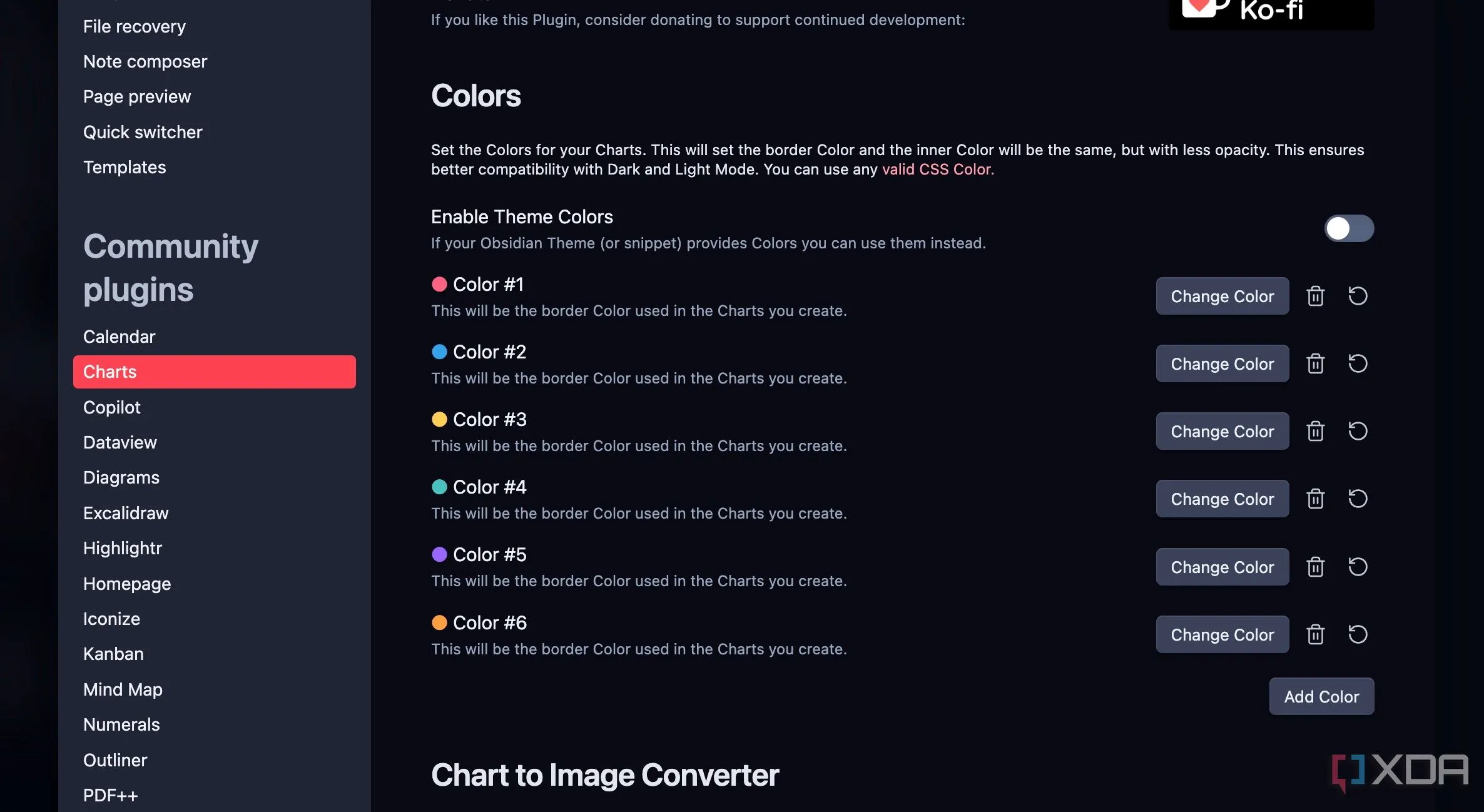 Màn hình cài đặt riêng của Plugin Charts trong Obsidian, hiển thị các tùy chọn để điều chỉnh màu sắc biểu đồ, định dạng hình ảnh và chất lượng
Màn hình cài đặt riêng của Plugin Charts trong Obsidian, hiển thị các tùy chọn để điều chỉnh màu sắc biểu đồ, định dạng hình ảnh và chất lượng
Ngoài ra còn có tùy chọn để bật màu chủ đề (theme colors), trong đó plugin sử dụng các màu được cung cấp bởi chủ đề Obsidian của bạn. Plugin Charts trong Obsidian mở ra vô số trường hợp sử dụng thực tế. Ví dụ, bạn có thể trực quan hóa tiến độ của mình trên các thói quen hàng ngày hoặc hàng tuần (ví dụ: tập thể dục, viết lách, thiền). Biểu đồ thanh hiển thị số ngày đã hoàn thành hoặc biểu đồ đường theo dõi thời lượng của thói quen có thể rất tạo động lực.
Bạn có thể sử dụng nó để phân tích giấc ngủ, tài chính cơ bản, tiến độ dự án, theo dõi mục tiêu và phân tích phân bổ thời gian (time blocking).
Ngừng đoán mò, bắt đầu trực quan hóa
Vậy là bạn đã có một cách đơn giản để đưa sức mạnh của trực quan hóa dữ liệu vào công việc và vault cá nhân của mình. Từ các biểu đồ thanh đơn giản đến các biểu đồ đường động, khả năng ở đây là vô tận. congnghe360.net đặc biệt khuyến khích bạn khám phá plugin này. Quá trình cài đặt nhanh chóng và dễ dàng thông qua Community Plugins của Obsidian. Hãy dành một chút thời gian để cài đặt và thử nghiệm tạo các biểu đồ của riêng bạn ngay hôm nay.
Trong khi chờ đợi, hãy xem hướng dẫn chuyên sâu của chúng tôi nếu bạn đang tìm cách làm đẹp cho vault Obsidian của mình để có trải nghiệm ghi chú tốt hơn!